Que recherchez-vous ?
Un contenu sur ce site
Une personne sur l'annuaire
Une formation sur le catalogue
Un contenu sur ce site
Une personne sur l'annuaire
Une formation sur le catalogue
Vous pouvez rediriger un message directement depuis la zone d’affichage des messages :
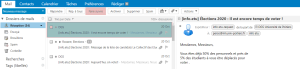
Le message à transférer s’affiche alors dans un nouvel onglet.
Lorsque le message est ouvert dans un onglet supplémentaire de l’interface Zimbra :
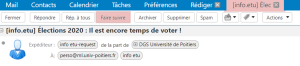
Le message à transférer s’affiche alors dans un nouvel onglet.
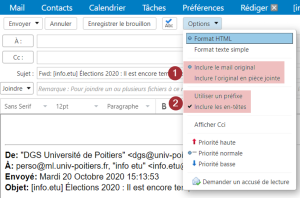
Vous êtes étudiant et vous allez bientôt quitter l’Université. Pensez à récupérer vos mails et vos contacts.
Ce transfert n’est possible que pour la population étudiante.
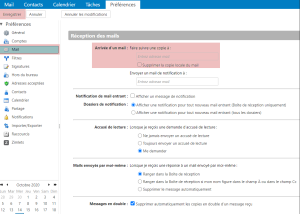
Chaque message reçu dans votre boite universitaire sera aussitôt transmis vers votre boite extérieure à l’université.
Vous pouvez exporter vos contacts de la messagerie universitaire vers votre messagerie Outlook.
